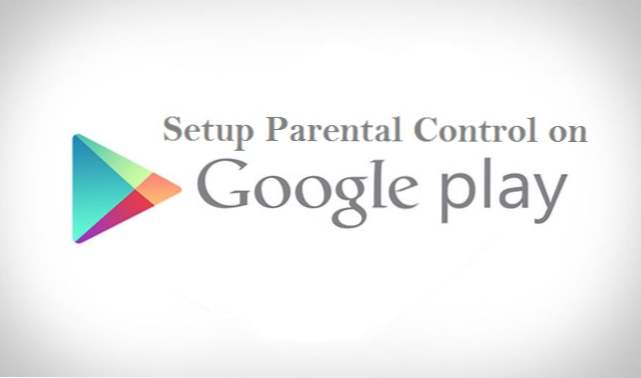
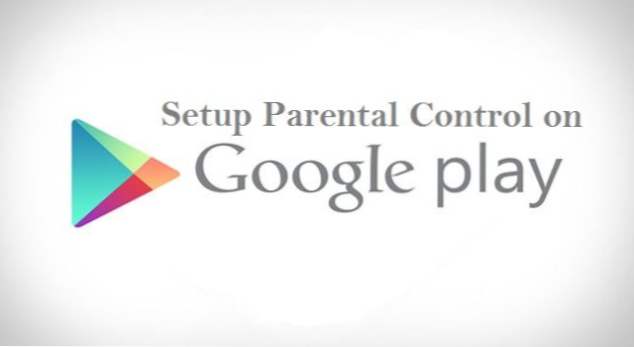
Bonjour lecteur! Je me demandais simplement comment certains parents se débrouillaient avec leurs enfants, en particulier lorsqu'ils accédaient à des appareils qu'ils n'étaient pas censés utiliser. Je me suis donc demandé pourquoi ne pas écrire sur Comment installer le contrôle parental sur Play Store, cela pourrait être d'une aide précieuse au parent. Ne vous inquiétez pas, je vais aller droit au but dans cet article pour ne pas vous ennuyer avec de longues discussions.
Il est très important que les parents sachent comment ils peuvent imposer une censure à leur appareil et limiter l'accès à Google Play Store afin d'empêcher vos enfants ou toute personne illégale d'acheter ou de télécharger des applications non approuvées, en particulier des applications pour adultes, en ligne.
Mais si vous souhaitez que vos enfants aient accès à votre appareil afin de laisser la paix régner, il existe un moyen de sortir, à savoir la configuration du contrôle parental.
C'est pourquoi j'ai proposé cet article pour vous apprendre à configurer le contrôle parental sur Google Play Store et à vous faire savoir que vous pouvez limiter les applications, les jeux et tout autre contenu réservé aux adultes avec Google Play Store. Si vous suivez attentivement les étapes ci-dessous, soyez assuré que vos enfants ne pourront pas télécharger les applications appartenant à une catégorie spécifique ou les applications réservées aux adultes.
Êtes-vous prêt à faire cela?
Voici comment vous pouvez configurer le contrôle parental sur Google Play Store. C'est assez facile.
Comment configurer le contrôle parental sur le Google Play Store
1. Allumez l'appareil que vous souhaitez utiliser pour le contrôle parental et ouvrez l'application Play Store.
2. Tapez sur Menu dans le coin en haut à gauche.

3. Tapez sur Réglages.

4. Allumer Contrôle parental.

5. Créer un code PIN pour empêcher les gens de modifier vos paramètres de contrôle parental.

7. Tapez sur Applications et jeux et choisissez comment filtrer ou restreindre l'accès.
Et voila. si facile comme je l'ai dit plus tôt, non?
Après avoir suivi les étapes ci-dessus de la section Comment configurer le contrôle parental sur Play Store, vous vous êtes sauvé de tout accès non autorisé à votre application Play Store et empêchiez également vos enfants d'accéder à certaines applications.
Face à un problème en essayant de configurer le contrôle parental? N'hésitez pas à mentionner tout bogue ou erreur que vous rencontrez dans la zone de commentaire ci-dessous et je vous aiderai.
Merci d'être passé.
Foire aux questions et réponses
Q: Puis-je activer ou désactiver le contrôle parental après l'avoir configuré?
UNE: Oui, vous pouvez les activer ou les désactiver à tout moment
Q: Puis-je créer un nouveau code PIN après avoir configuré le contrôle parental sur Google Play Store lorsque j'oublie l'ancien code PIN?
UNE: Oui, vous pouvez
Q: Comment récupérer un code PIN oublié
UNE: Cliquez simplement sur le lien du code PIN oublié, vous serez dirigé vers Netflix, signez avec votre adresse électronique et votre mot de passe, puis entrez un nouveau code PIN dans la zone Code PIN de l'écran suivant.
Si vous êtes un utilisateur d'iPhone et souhaitez définir le contrôle parental sur votre appareil? Mettez ensuite votre téléphone à jour sur iOS 12 et profitez de Screen Time. Screen Time possède une fonctionnalité de contrôle parental qui permet aux parents de définir des heures et des limites spécifiques pour l'utilisation de l'application. Apprenez à utiliser Screen Time à travers notre article détaillé, étape par étape.

